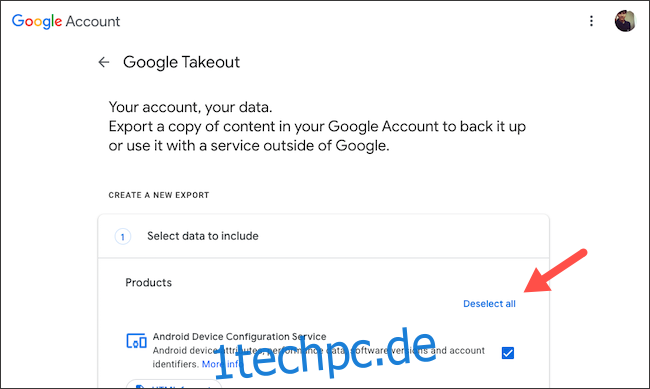Google Fit enthält eine Reihe Ihrer wichtigen Gesundheitsdaten, die Sie im Laufe von Monaten oder sogar Jahren mit Ihrem Telefon aufgezeichnet haben, weshalb es wichtig ist, sie regelmäßig zu sichern. Mit dem Datenexport-Tool von Google, Takeout, können Sie in wenigen Minuten eine Kopie Ihres Google Fit extrahieren. Hier erfahren Sie, wie Sie es verwenden.
Gehen Sie zu den Google Takeout-Website und melden Sie sich mit Ihrem Google-Konto an. Klicken Sie auf die Verknüpfung „Alle abwählen“, wenn Sie nur an Fit interessiert sind und nicht möchten, dass das Archiv Kopien Ihrer Daten aus den übrigen Google-Diensten enthält.
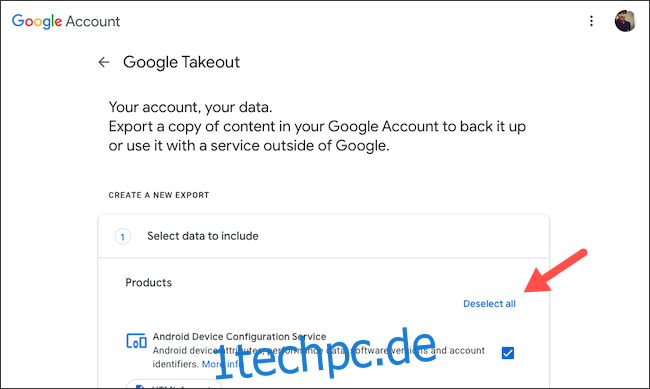
Suchen Sie in der Liste nach „Fit“ und aktivieren Sie das Kontrollkästchen daneben.
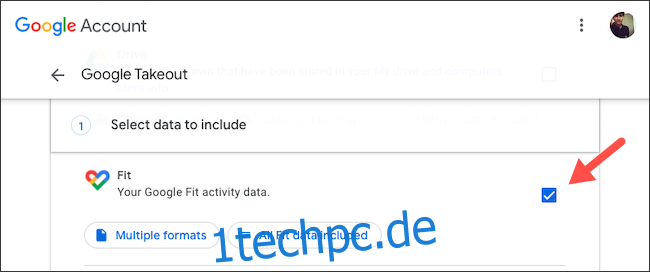
Klicken Sie auf die Schaltfläche „Alle Fitnessdaten enthalten“, um auszuwählen, ob Sie Ihre Aktivitätsdaten, die täglichen Zusammenfassungen Ihrer Trainingseinheiten oder beides sichern möchten. Die Option „Mehrere Formate“ teilt Ihnen mit, in welchem Format Google Ihre Fit-Daten archiviert.
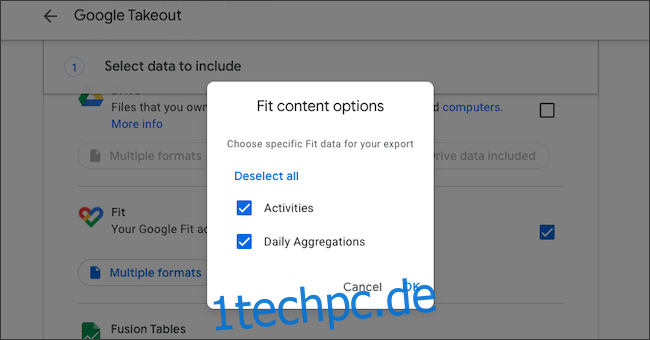
Scrollen Sie nun zum Ende der Seite und klicken Sie auf die Schaltfläche „Nächster Schritt“.
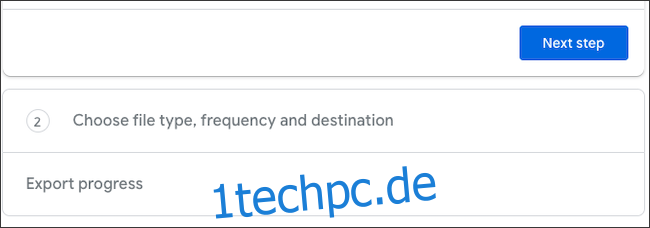
Hier können Sie den Backup-Prozess auf vielfältige Weise anpassen. Sie können auswählen, wie Google die Archivdatei an Sie liefern soll, automatische Exporte alle zwei Monate einrichten, den Dateityp und die Größe.
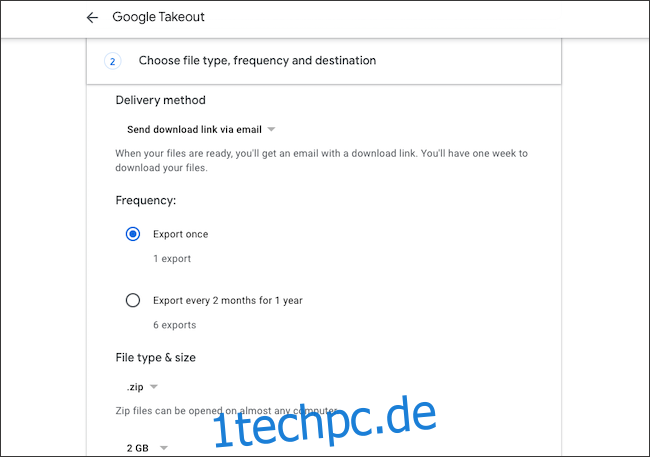
Wenn Sie mit dem Anpassen dieser Einstellungen fertig sind, wählen Sie „Export erstellen“.
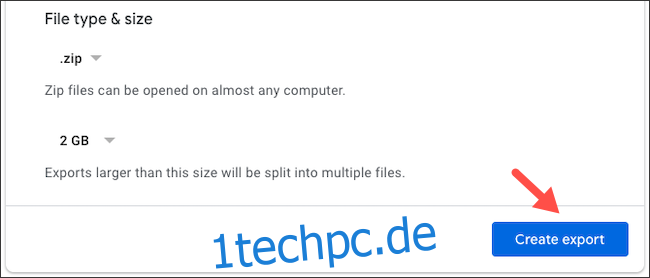
Google beginnt mit dem Extrahieren einer Kopie Ihrer Fit-Daten. Sie müssen nicht in der Nähe bleiben, da Google Sie per E-Mail benachrichtigt, wenn es fertig ist. Je nachdem, wie viele Daten Sie auf Fit angesammelt haben, kann dies Tage oder sogar Wochen dauern.
Sie können die Sicherungsanforderung auch mit der Option „Export abbrechen“ abbrechen.
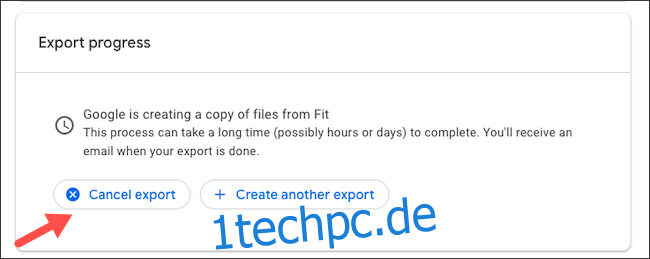
Wenn Google mit dem Erstellen einer Kopie Ihrer Daten fertig ist, erhalten Sie eine E-Mail mit dem Betreff „Ihre Google-Daten können heruntergeladen werden“.
Klicken Sie in dieser E-Mail auf die Schaltfläche „Dateien herunterladen“, um auf Ihre Archivdatei zuzugreifen. Melden Sie sich zur Bestätigung erneut mit Ihren Google-Anmeldeinformationen an.
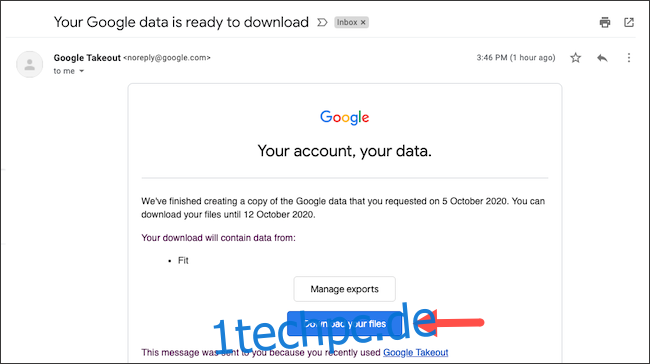
Es leitet Sie zu Ihrer Seite „Verwalten Sie Ihre Exporte“ weiter und die Datei sollte automatisch mit dem Herunterladen beginnen. Falls dies nicht der Fall ist, können Sie die Datei manuell abrufen, indem Sie auf die Schaltfläche „Herunterladen“ neben dem Fit-Export-Eintrag in der Liste klicken.
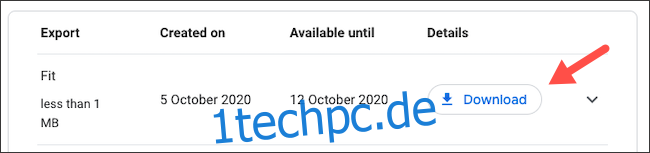
Der heruntergeladene ZIP-Ordner enthält ein „archive_browser.html“-Dokument, mit dem Sie alle Gesundheitsdaten einfach durchgehen können. Sie können keine Informationen direkt lesen, da die Dateien im TCX- oder CSV-Format vorliegen.
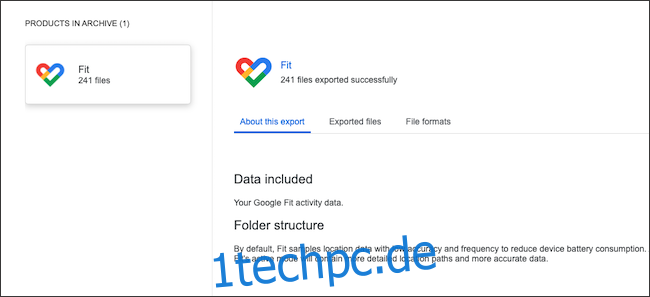
Sie können unserem speziellen Leitfaden zum Anzeigen von CSV-Dateien folgen. Für TCX empfehlen wir den Import der Datei in einen GPS-Datenleser, wie z GPS-Visualizer.
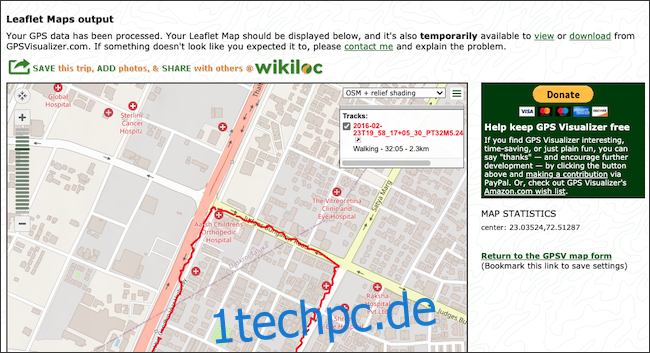
Mit Takeout können Sie auch Daten aus anderen Google-Diensten wie Gmail exportieren.